
时间:2024-04-15 09:33:37作者:来源:人气:我要评论(0)
如果我们在win11电脑设置了一些启动项,那么开机的时候系统会在前台或者后台运行的程序,怎么去设置启动项呢,首先就是打开设置选项,点击应用选项中的启动,在启动列表选择要启动的项目,选择完成后点击保存即可,这样我们就设置好win11的启动项咯。
win11启动项设置教程
1、右键点击任务栏的windows按键,然后在其中点击“设置”
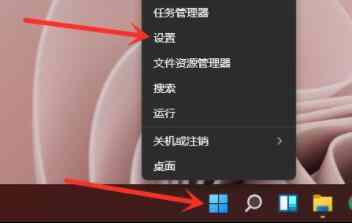
2、进入设置面板后,点击左侧边栏中的“应用”
3、在右侧点击进入“启动”
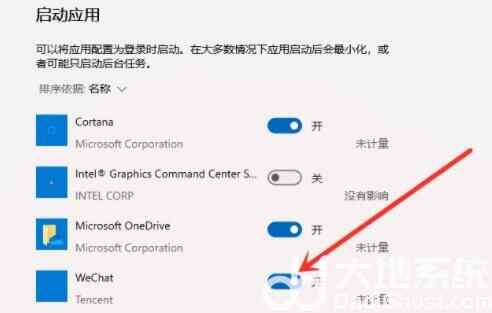
4、进入启动应用列表中,找到我们想要开机启动的应用,将它开启就可以了
5、如果我们想要关闭开机启动项,就找到相关应用将它关闭即可
相关阅读 win11左下角怎么显示天气 win11左下角显示天气方法介绍 win11强制要求用微软账户登录吗 win11所有版本将强制使用微软账号完成设置 win11激活怎么跳过联网 win11开机跳过联网激活方法 win11此站点的连接不安全怎么办 win11桌面1桌面2为什么一模一样 win11桌面1桌面2一样解决办法 win11启动项在哪里 win11启动项位置介绍 win11提示必须支持安全启动怎么办 win11提示必须支持安全启动解决方法 win11不支持打印机驱动怎么办 win11不支持打印机驱动解决办法 电脑健康状况检查满足win11设置却不能更新怎么办 win11文本文档打不开怎么办 win11文本文档打不开解决方法
热门文章
 windows11怎么重置 Win11系统恢复出厂设置教程
windows11怎么重置 Win11系统恢复出厂设置教程
 win11资源管理器闪退怎么办 windows11资源管理器闪退的解决办法
win11资源管理器闪退怎么办 windows11资源管理器闪退的解决办法
 win11可以安装安卓软件吗 windows11安装apk教程
win11可以安装安卓软件吗 windows11安装apk教程
 win11护眼模式怎么设 Windows11设置护眼模式的方法
win11护眼模式怎么设 Windows11设置护眼模式的方法
最新文章
人气排行